Propaganda
 A Apple lançou recentemente a 11ª versão do seu popular media player iTunes, e seu novo design e novos recursos ganharam muitos elogios dos críticos das versões mais antigas do iTunes, que consideraram o player inchado com recursos e difíceis de navegar.
A Apple lançou recentemente a 11ª versão do seu popular media player iTunes, e seu novo design e novos recursos ganharam muitos elogios dos críticos das versões mais antigas do iTunes, que consideraram o player inchado com recursos e difíceis de navegar.
A nova versão ainda é um Mac e PC player multiplataforma e contém quase todos os recursos da versão anterior do iTunes. Mas o novo re-design coloca o foco nos recursos mais usados do iTunes, enquanto coloca outros recursos secundários fora do caminho. Agora você pode navegar na biblioteca do iTunes e em partes da iTunes Store ao mesmo tempo, além de O novo MiniPlayer permite navegar no iTunes usando os mesmos recursos encontrados na tela principal janela.
Este guia o guiará pelos novos recursos do iTunes 11, bem como pelo novo aplicativo iOS remoto para o player.
Do iTunes 10 ao 11
Depois de baixar o iTunes 11, ele é aberto no Álbuns, apresentando o conteúdo de toda a sua biblioteca de músicas. Essa visualização não é tão diferente do álbum, a exibição em grade do iTunes 10, exceto agora o antigo, mas uma vez novo, o recurso de fluxo de capa foi removido.

A nova interface do usuário é uma das maneiras pelas quais a Apple sugere que você navegue no novo iTunes. No entanto, se você quiser voltar ao iTunes antigo, basta clicar em Exibir> Mostrar barra lateral, e você descobrirá que todas as suas listas de reprodução e a porta antiga da iTunes Store e seus dispositivos móveis ainda estão lá.
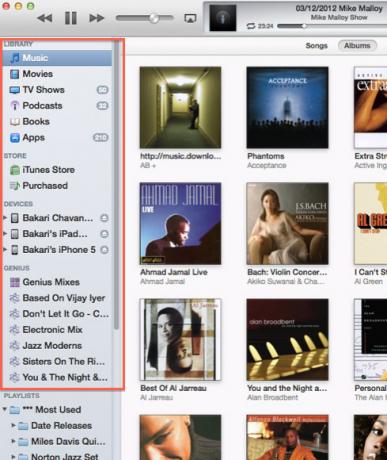
Mas vamos voltar à nova interface do iTunes (que exige que você oculte a barra lateral antiga para usar totalmente a nova interface). Observe ao lado do Álbuns visualização do novo iTunes, você pode visualizar o conteúdo da biblioteca do iTunes em uma das cinco outras visualizações - Músicas, Artistas, Gêneros, Vídeos e Listas de reprodução. O último revelará a barra lateral tradicional da lista de reprodução que você conhece. Mais sobre isso mais tarde.

Observe também, à direita dessas visualizações, outros dois botões, um para acessar os iDevices de suporte, como o iPhone; e clicar no outro leva você para fora da sua biblioteca de músicas e abre a iTunes Store.
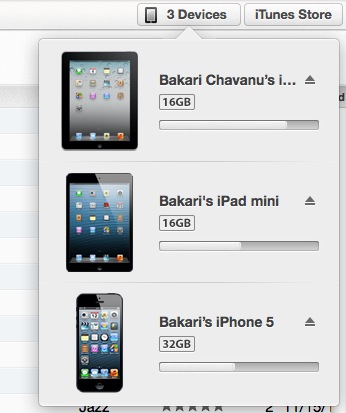
A nova interface
Você pode controlar todos os principais recursos do iTunes a partir desta nova interface. Então agora, quando você clica em um álbum da sua biblioteca, ele revela todas as músicas desse álbum. Observe também que a cor do plano de fundo da exibição expandida do álbum corresponde às cores do próprio álbum selecionado.
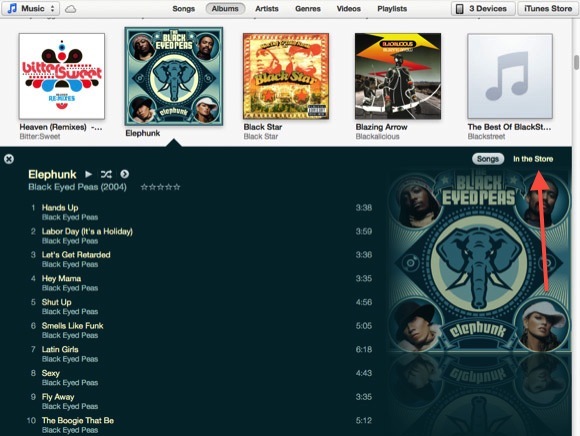
Você pode reproduzir, reproduzir aleatoriamente e classificar músicas na visualização expandida. Se desejar visualizar outras músicas e álbuns de um artista ou grupo selecionado, clique no botão "Na loja”E esse conteúdo será aberto sem levar você para fora da sua biblioteca de músicas.

Também há um menu pop-up que você pode acessar clicando no botão de seta na visualização expandida do álbum. Este menu inclui recursos para criar uma lista de reprodução genial usando uma música selecionada, adicionando uma música ao "Tocar Próximo”(Mais sobre isso mais tarde), localizando a música na iTunes Store ou vinculando-a à música selecionada em Artista Visão.
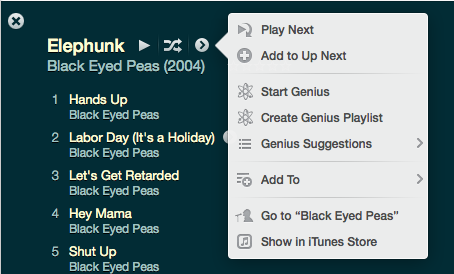
A seguir
Outro novo recurso útil no iTunes 11 é A seguir. Quando você está tocando uma música em uma lista de reprodução ou álbum, clique no A seguir O botão ao lado dos controles do player mostrará exatamente isso, as músicas ou outros itens do iTunes que virão a seguir. Há também um pequeno ícone de relógio que mostra uma lista das músicas, podcasts ou programas de TV mais recentes que você tocou. Parece que essa lista continua a crescer até que você a limpe.
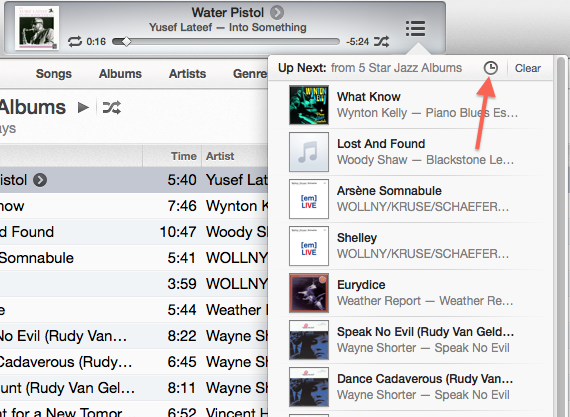
A seguir é útil para, por exemplo, pular para uma música diferente na lista, mas você também pode selecionar e reorganizar as faixas em A seguir ou exclua uma faixa da lista.
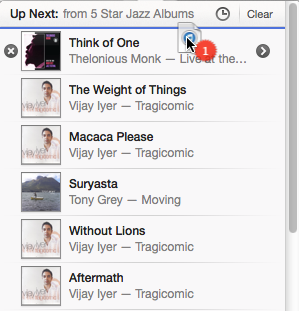
Visualizando e criando listas de reprodução
Se você criou muitas listas de reprodução no iTunes, provavelmente desejará navegar e navegar na sua biblioteca nessa exibição. A seleção da visualização Playlist revelará o conteúdo de uma playlist atualmente selecionada, mas também revelará uma lista da barra lateral de todas as suas playlists, semelhante à forma como foi configurada no iTunes 10. Mas esta barra lateral não incluirá seus dispositivos iOS ou o link para a iTunes Store, apenas suas listas de reprodução.

No Lista de reprodução modo de exibição, você pode usar o Visão no canto superior direito para procurar uma lista de reprodução selecionada no Lista, Gradeou Artista Visão. Você também pode clicar no Editar para adicionar músicas a uma lista de reprodução. Basta arrastar as músicas para a lista de reprodução. Essa nova interface também facilita a edição de suas listas de reprodução inteligentes atuais. Quando você seleciona uma das suas listas de reprodução inteligentes, o Editar O botão substituirá o Adicionar à botão no canto superior direito.
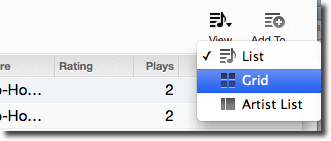
Quando você deseja criar uma nova lista de reprodução ou lista de reprodução inteligente, basta clicar no botão de adição na parte inferior esquerda da interface. Você deve estar na visualização Playlist para acessar esse recurso.
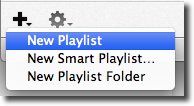
Observe também que, sob o botão de engrenagem, a Apple também ressuscitou a capacidade de gravar uma lista de reprodução em um CD, além de exportar os dados das faixas selecionadas.
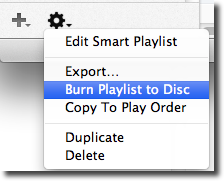
Quando você está na visualização expandida de um álbum selecionado, também pode arrastar uma ou mais músicas para o lado direito da interface do iTunes e adicione esse conteúdo a uma lista de reprodução existente ou a uma de suas iDevices. A barra lateral direita aparecerá apenas quando você arrastar uma faixa para o lado direito da interface.
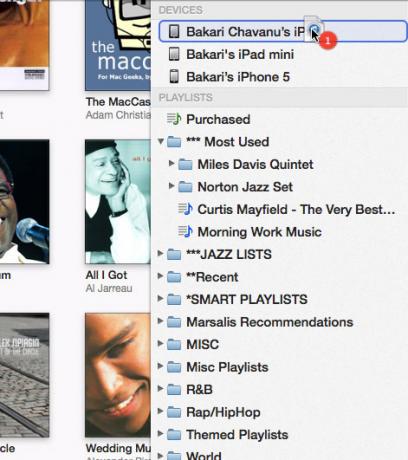
O Mini Player
O outro novo recurso importante do iTunes 11 é o Mini Player. Ele reflete os recursos da principal interface do usuário do iTunes. Você pode mudar para o MiniPlayer clicando em Janela> MiniPlayer, usando o atalho de teclado, Option + Command + 3; ou você pode clicar no botão MiniPlayer no canto superior direito da interface principal.
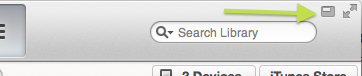
Quando você passa o cursor sobre o MiniPlayer, ele revela controles para reproduzir, pausar e pular para frente e para trás entre as faixas e outros itens.
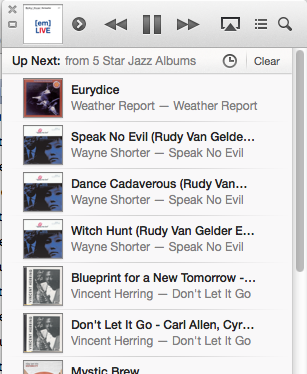
Você também pode fazer pesquisas usando o MiniPlayer, além de acessar o A seguir característica. A pequena seta à direita da faixa atualmente sendo reproduzida revela os mesmos itens de menu descritos acima.
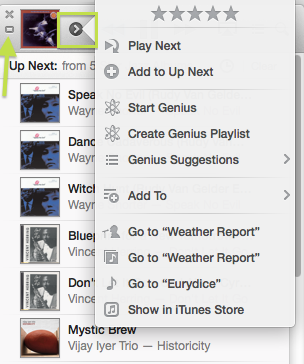
Você também pode acessar o AirPlay no MiniPlayer também. Para voltar à interface principal do iTunes, você precisa clicar no pequeno botão quadrado no lado esquerdo do MiniPlayer (veja a captura de tela acima).
Controlo remoto
Após o lançamento do iTunes 11, a Apple também lançou a versão 3.0 do seu iOS gratuito Aplicativo remoto. Os recursos mais recentes do Remote oferecem maneiras expandidas de navegar e controlar todas as bibliotecas compartilhadas do iTunes na sua rede.
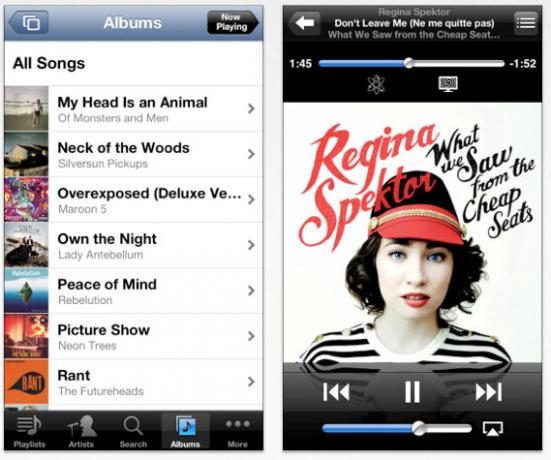
Ele quase reflete todos os novos recursos do iTunes 11, incluindo controles de player, listas Up Next e a capacidade de navegar por listas de reprodução, álbuns, gêneros e outros conteúdos. Como no antigo controle remoto, você também pode usá-lo para controlar sua Apple TV. Uma diferença significativa entre o iPad e a versão para iPhone do Remote é que você não pode classificar músicas na versão para iPhone do Remote, o que é meio chato.
No geral, o novo design e os recursos do iTunes 11 parecem mais limpos e fáceis de usar. No entanto, se você é novo no iTunes ou sempre o achou cheio de recursos demais, a atualização pode não fazer uma diferença tão grande para você.
Mas deixe-nos saber o que você pensa do iTunes 11.
Bakari é um escritor e fotógrafo freelancer. Ele é um usuário de longa data do Mac, fã de música jazz e homem de família.